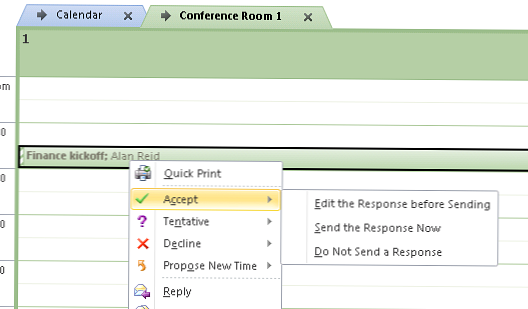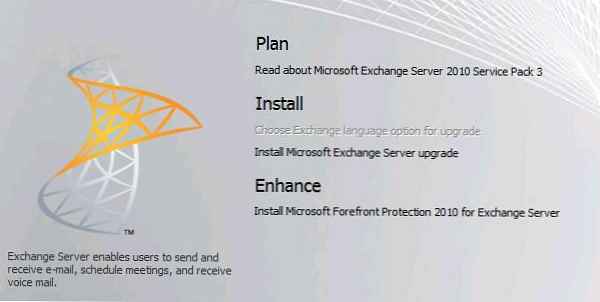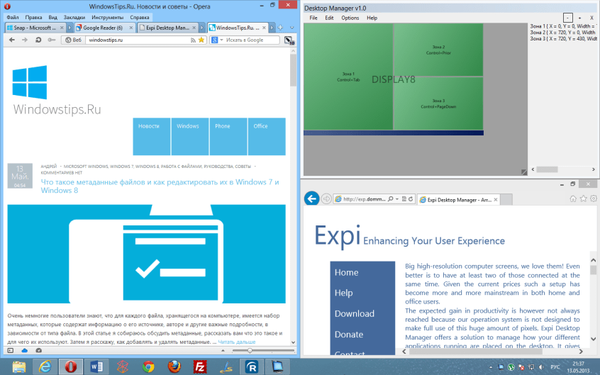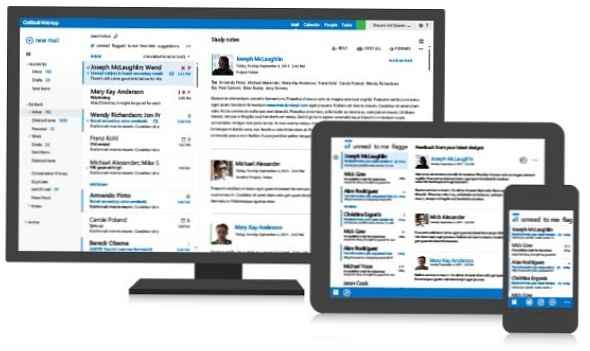Připomeňme, že existuje několik typů poštovních schránek, které může správce vytvořit na serveru Exchange Server 2010. V tomto článku se budeme bavit o jednom z těchto typů poštovních schránek v Exchange Server 2010 nazvaném Room Mailbox (Resource Mailbox). Naučíme se, jak vytvořit zdrojovou poštovní schránku a typické scénáře jejího použití..
Přehled poštovní schránky místnosti na serveru Exchange Server 2010
Resource Mailbox (Room Mailbox) je zvláštní typ poštovní schránky na serveru Exchange 2010, kterou lze přiřadit některému publiku, například konferenční místnosti, zasedací místnosti nebo učebně..
Poštovní schránka prostředků se ve skutečnosti příliš neliší od poštovní schránky běžného uživatele na serveru Exchange, je to uživatelský účet ve službě Active Directory a přidružená poštovní schránka na serveru Exchange Server 2010. Rozdíl je v tom, že při vytváření poštovní schránky, jako je poštovní schránka místnosti, na serveru Exchange Server 2010 , heslo pro tento účet je generováno automaticky a uživatelský účet je zablokován a nelze jej použít pro interaktivní přihlášení. Takováto poštovní schránka má navíc řadu dalších atributů dostupných z konzoly Exchange Management Console, které se používají při rezervačních procesech a dalších typech operací (později je seznámíme).
Stojí za zmínku, že každá schránka typu poštovní schránka v místnosti / vybavení potřebuje k výměně svou vlastní licenci klientského přístupu (CAL), takže je vhodné naplánovat na ně získání licencí předem..
Vytvoření poštovní schránky zdrojů na serveru Exchange Server 2010
Otevřete Exchange Management Console a přejděte na Konfigurace příjemce -> Poštovní schránky, spusťte průvodce Průvodce novou poštovní schránkou.

Jako typ poštovní schránky vybereme Poštovní schránka v místnosti (zdrojová krabice).
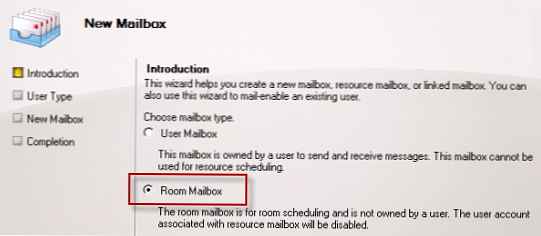
Pak zvolte Nový uživatel (Nový uživatel) za účelem vytvoření nového účtu pro náš zdrojový box.
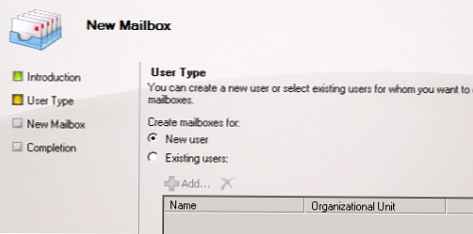
Označíme kontejner Active Directory (OU), ve kterém by měl být účet uložen, a vyplňte zbývající pole (obvykle označují adresu zasedací místnosti, její kapacitu, přítomnost dalšího vybavení, jako jsou projektory, VKS body atd.).
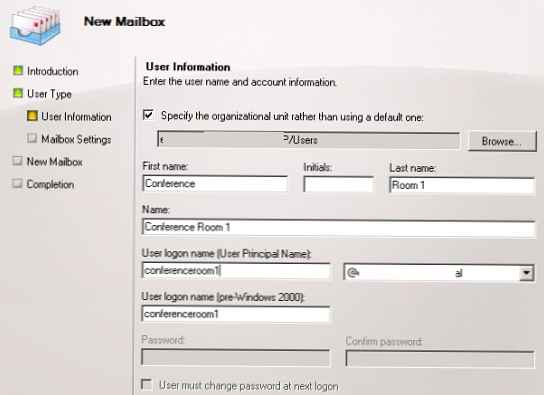
Dále, pokud je to nutné, můžete určit alias poštovní schránky a provést další nastavení, pak klikněte na Nové .
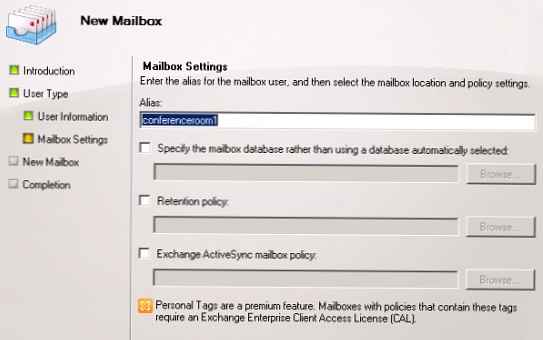
Po vytvoření nového šuplíku pro konferenční místnost by se měl zobrazit v konzole Exchange a jeho ikona se bude lišit od jednoduchých uživatelských schránek.
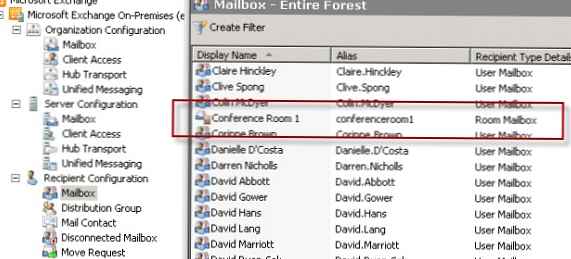
V konzole ADUC bude tento účet zablokován.
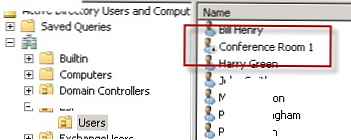
Kromě toho se schránka místnosti, kterou jsme vytvořili, objeví v adresáři v části Všechny místnosti..
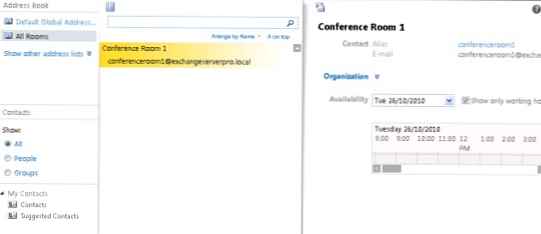
Konfigurace poštovní schránky místnosti v Exchange 2010
Pokud otevřete vlastnosti poštovní schránky prostředků, kromě standardních karet se zobrazí řada dalších karet (Obecné prostředky, Zásady zdrojů, Informace o zdrojích, Požadavky na zdroje v požadavcích, Požadavky na zdroje mimo politiku).
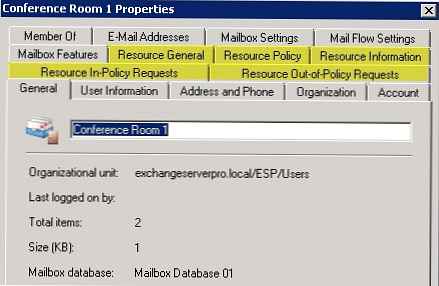
- Zdroj obecně - Tato karta umožňuje konfigurovat vlastní vlastnosti zdroje a hodnotu množství prostředků. Na této kartě můžete navíc určit, zda chcete pro tuto poštovní schránku povolit účastníka rezervace zdrojů.
- Zásady zdrojů - Karta Zásady zdrojů Umožňuje nakonfigurovat konkrétní zásady, které budou použity na poštovní schránku prostředků, například schopnost rezervovat opakující se schůzky a maximální dobu trvání schůzky. Na této kartě můžete navíc nakonfigurovat delegáty poštovní schránky prostředků.
- Informace o zdrojích - tato karta spravuje informace o schůzce, které jsou k dispozici v kalendáři poštovní schránky zdrojů, jako jsou přílohy, komentáře, předmět atd. Umožňuje také přizpůsobit další text odeslaný organizátorovi schůzky..
- Požadavky na zdroje v rámci zdrojů - zde můžete nakonfigurovat ty uživatele, kteří mají povoleno odesílat žádosti o schůzky podle zásad, které mohou být schváleny automaticky nebo delegátem zdrojové schránky.
- Požadavky na zdroje mimo politiku - tato karta umožňuje konfigurovat ty uživatele, kteří mají povoleno odesílat žádosti o schůzky, které nejsou zahrnuty v zásadě a kteří musí být schváleni delegátem zdrojového pole.
Pomocí dalších karet můžete konfigurovat různé režimy chování poštovní schránky v místnosti, například:
- když je pozvánka na schůzku automaticky přijata boxem na schůzku
- jak zdrojové pole řeší konflikty rezervace
- maximální doba schůzky, kterou můžete pro tuto zasedací místnost vytvořit
- čas, během kterého lze rezervovat zasedací místnost
Všechny tyto možnosti umožňují vytvářet různé scénáře pro použití zasedacích místností a konferenčních místností, například:
- Malá zasedací místnost, která automaticky potvrzuje všechna nová setkání, ale vzhledem k velkému počtu oddělení, která používá, je maximální doba rezervace omezena na 1 hodinu
- Zasedací místnost ředitele, na všech schůzích, které potvrzuje jeho tajemník
- Atd.
Resource Box Auto Attendant
Tab Zdroj obecně je možné aktivovat volbu auto-extender - Obsluha rezervace zdrojů, když pole automaticky zpracuje a potvrdí všechna setkání a pozvánky.
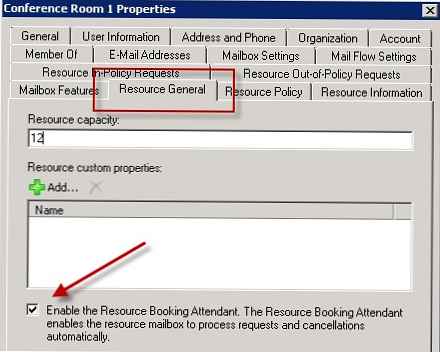
Totéž můžete udělat se serverem Exchange Management Shell..
C: \> Set-CalendarProcessing "Conference Room 1" -AutomateProcessing AutoAccept
A když uživatel odešle žádost o schůzku v zasedací místnosti, schránka ji automaticky přijme a odešle výstrahu.
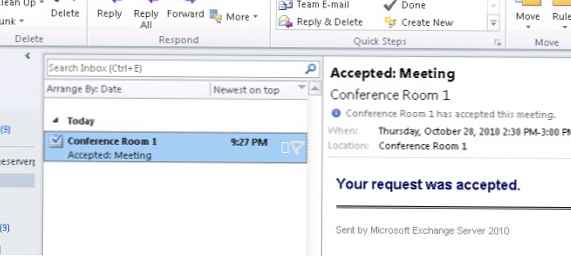
Nastavení delegování
Delegace umožňuje určit, kdo může spravovat kalendář zdrojů. Chcete-li to provést, na kartě Zásady zdrojů tlačítko Přidat a určit uživatelský účet, který bude moci spravovat kalendář schůzek.
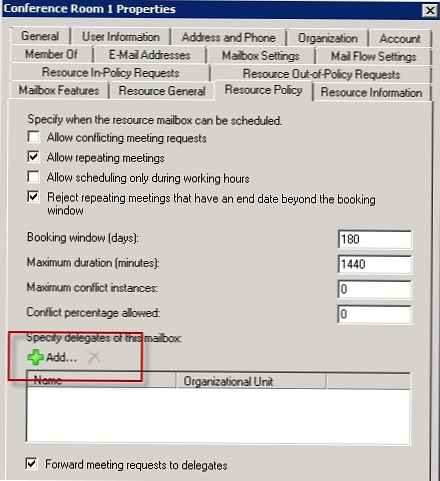
Chcete-li spravovat žádosti o rezervaci účtu, který má delegovaná práva na poštovní schránku, musíte mít práva editora na kalendář poštovní schránky a složku s volným časem. Existují dva způsoby, jak toho dosáhnout:
Druhá možnost používající POSH je implementována následovně:
C: \> Add-MailboxPermission --Identity "Conference Room 1" --Uživatel winitpro_user -AccessRights FullAccessTento příkaz dá uživateli winitpro_user plná práva do místnosti zasedací místnosti a v budoucnu bude moci spravovat schůzky v této zasedací místnosti, koordinovat je nebo si ji rezervovat.